Oft sind nützliche iPhone-Tipps ziemlich kompliziert und gar nicht mal so einfach auch umzusetzen. Nicht jedoch bei diesem winzigen Trick: Mit einer einzigen Fingerbewegung könnt ihr nämlich richtig viel Zeit in der Foto-App sparen. Wir sagen euch, wie es geht.
Kennt man: Schnell ist ein Foto mit der falschen Ausrichtung aufgenommen, betrachtet man es dann in der Foto-App auf dem iPhone, sorgt die automatische Rotation nicht für Abhilfe – das Bild dreht sich am Ende immer so, wie wir es eben nicht haben wollen.
iPhone-Tipp: Ausrichtungssperre kinderleicht mit Fingerbewegung
Bisheriger Lösungsansatz: Man schaltet die Ausrichtungssperre über das Kontrollzentrum ein. Nur muss man sich dann nur noch erinnern, dass man sie danach wieder deaktiviert. Ich meine: Nur um mal schnell ein Bild auf dem Display zu fixieren, letztlich zu aufwändig und somit nervend. Doch es gibt einen Tipp, den wahrscheinlich nicht jeder kennt. Ich verrate ihn euch jetzt.
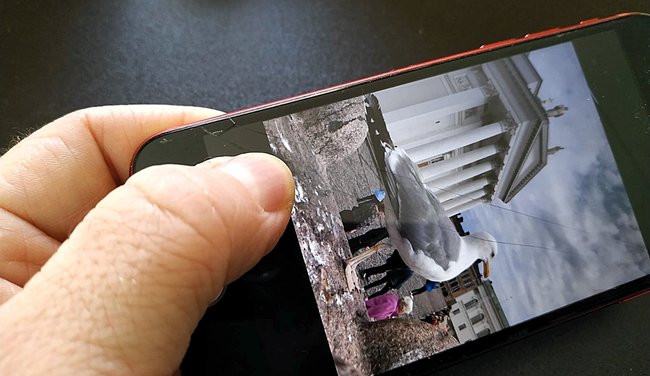
Damit sich das Bild eben nicht automatisch dreht, legen wir einfach einen Finger auf oder neben das Bild auf dem Bildschirm. Gleichzeitig können wir das Display nun frei rotieren. Das Foto bleibt so fixiert und richtet sich nicht mehr automatisch aus. Erst wenn wir den Finger lösen, schlägt die automatische Ausrichtung wieder zu und dreht das Bild. Kurzum: Mit dem aufgelegten Finger erhalten wir eine temporäre Ausrichtungssperre auf dem iPhone. Leider ist die aber nicht multifunktional, sie steht unseres Wissens nach allein in Apples Foto-App auf dem iPhone zur Verfügung. Andere Apps, auch alternative Kamera-Anwendungen, unterstützen den Trick leider nicht.
Weitere Tipps zur Kamera zeigen wir euch im folgenden Video:
Am iPad funktioniert der Trick allerdings nicht
Apropos: Der Tipp funktioniert leider ebenso wenig auf dem iPad. Hier erfolgt die automatische Drehung immer, auch wenn wir einen Finger aufs oder neben das Bild legen. Wer dies verhindern möchte, der muss den bekannten Weg über die Ausrichtungssperre im Kontrollzentrum gehen.

